L’éditeur de registre est un utilitaire utile sous Windows qui permet aux utilisateurs de modifier facilement les paramètres avancés de Windows en modifiant les clés de registre présentes dans un arrangement hiérarchique appelé Registre Windows. En dépit d’être un outil aussi puissant, l’éditeur de registre n’est pas totalement à l’épreuve des erreurs.
Une simple infection virale suffit pour la rendre inutile. Ou, il y a des moments où votre administrateur a effectivement désactivé la modification du registre. Lorsque vous essayez d’ouvrir l’éditeur de registre sur l’un de ces ordinateurs, vous êtes susceptible de recevoir l’erreur « L’édition du registre a été désactivée par votre administrateur ». En raison de cette erreur, il est impossible de supprimer cette restriction à l’aide de l’éditeur de registre lui-même.
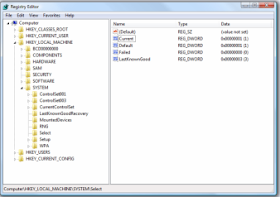
Éditeur de registre Windows
Cet article propose des solutions de contournement pour réactiver l’édition de registre sur un ordinateur exécutant Windows XP, Windows Vista, Windows Server 2003 / 2008, Windows 7, Windows 8 ou Windows 10.
Activez l’Éditeur de registre à l’aide de l’Éditeur de stratégie de groupe
- Cliquez sur Démarrer. Va courir. Vous pouvez également utiliser le raccourci clavier touche Windows + R.
- Tapez gpedit.msc et appuyez sur Entrée.
- Accédez à Configuration utilisateur / Modèles d’administration /Système.
- Dans la zone de travail, double-cliquez sur « Empêcher l’accès aux outils d’édition du registre ».
- Dans la fenêtre contextuelle, encerclez Désactivé et cliquez sur OK.
- Normalement, l’éditeur de registre sera immédiatement accessible. Si ce n’est pas le cas, redémarrez votre PC.
L’éditeur de stratégie de groupe n’est pas disponible sur les éditions personnelles de Windows.
Accès à l’édition du registre
Connexe: Activer le Gestionnaire des tâches désactivé par l’Administrateur ou le virus
Activation de l’éditeur de registre à l’aide d’UnHookExec.inf de Symantec
Symantec a créé un petit.fichier inf qui peut être installé pour supprimer les restrictions sur la modification des clés de registre en un clic de souris. La plupart des virus, spywares, chevaux de Troie ou vers affectent normalement les touches shell\open\command qui leur permettent de s’exécuter chaque fois qu’un fichier de type spécifique est exécuté. Normalement, ils associent leur exécution à.EXE. Décrochez-le.inf permet non seulement l’édition du registre, mais supprime également ces associations.
Enregistrez simplement UnHookExec.inf et installez-le en cliquant avec le bouton droit de la souris et en sélectionnant installer. L’installation du fichier n’affichera aucune fenêtre contextuelle ou boîte de notification.
Activez Regedit en exécutant simplement une commande CMD
- Ouvrez le bloc-notes.
- Copiez le code ci-dessous et collez-le.
- Enregistrez le fichier en tant que EnableRegistry.chauve. Exécutez ce fichier en tant qu’administrateur si vous utilisez Windows 10, Windows 8, Windows 7 ou Windows Vista. Sous Windows XP, ouvrez simplement le fichier. CMD clignotera pendant une seconde, puis disparaîtra. Cela indique une exécution réussie.
- Déconnectez-vous et Reconnectez-vous.
reg ajoutez « HKCU\Software\Microsoft\Windows\CurrentVersion\Policies\System »/t Reg_dword/v DisableRegistryTools/f/d 0
Script Visual Basic pour Activer/ Désactiver l’Éditeur de Registre
Doug Knox a créé un script VBS qui permet aux utilisateurs d’activer et de désactiver facilement l’Éditeur de registre. Il suffit de télécharger les outils regedit.zip, extraire le fichier VBS et double-cliquer dessus. Ce script inverse l’état actuel de l’éditeur de registre. Si l’édition du registre est définie sur activé, ce script le désactivera et s’il est désactivé, il l’activera.
Si le lien ci-dessus ne fonctionne pas, copiez le code ci-dessous dans le bloc-notes et enregistrez le fichier sous *.vbs ou Éditeur de registre.vbs.
Option Explicite
Dim WSHShell, n, MyBox, p, t, mustboot, errnum, vers
Dim enab, disab, jobfunc, itemtype
Set WSHShell=WScript.CreateObject(« WScript.Shell »)
p = »HKCU\Software\Microsoft\Windows\CurrentVersion\Policies\System\ »
p = p & »DisableRegistryTools »
itemtype= »REG_DWORD »
mustboot= »Déconnectez-vous et redémarrez votre PC pour « & vbCR & »effectuer les modifications »
enab= « ENABLED »
disab= »DISABLED »
jobfunc= »Les outils d’édition de registre sont maintenant »
t= »Confirmation »
Err.Effacer
En Cas d’erreur Reprendre Suivant
n= WSHShell.RegRead(p)
En Cas d’erreur, Allez À 0
errnum= Err.Nombre
si errnum < > 0 alors
WSHShell.RegWrite p, 0, itemtype
Fin Si
Si n = 0 Alors
n = 1
WSHShell.Si vous avez un problème, vous pouvez le résoudre en utilisant un autre type de fichier, puis en utilisant un autre type de fichier.RegWrite p, n, itemtype
Mybox = MsgBox(jobfunc & enab & vbCR & mustboot, 4096, t)
End If
Aussi: Protéger les dossiers par mot de passe dans Windows